توضّح هذه الصفحة كيفية وضع علامة على مشكلة على أنّها نسخة طبق الأصل من مشكلة أخرى في أداة تتبُّع المشاكل من Google. عند وضع علامة على مشكلة على أنّها مكرّرة، يتم تغيير حالتها إلى مكرّرة وتعتبر مغلقة.
يجب أن يكون لديك إذن تعديل المشاكل للمكونات التي تحتوي على كلتا المشكلتَين من أجل وضع علامة على مشكلة على أنّها نسخة مكرّرة من مشكلة أخرى.
وضع علامة على مشكلة على أنّها مكرّرة
عند وضع علامة على مشكلة على أنّها مكرّرة، يعني ذلك أنّه تم الإبلاغ عن محتوى المشكلة في مشكلة أخرى تُعرف باسم المشكلة الأساسية. قد يتم اختيار المشكلة الأساسية لأنّها قديمة أو أكثر ظهورًا أو تغطّي نطاقًا أكبر مقارنةً بالمشكلة المكرّرة. يمكنك وضع علامة "مكرّرة" على مشكلة إما في صفحة المشكلة أو في صفحة نتائج البحث (باستخدام ميزة التعديل المجمّع). يمكنك أيضًا وضع علامة على مشكلة على أنّها نسخة طبق الأصل من صفحة المشكلة الأساسية من خلال الانتقال إلى علامة التبويب النُسخ المكرّرة والنقر على إضافة.
عند وضع علامة على مشكلة على أنّها مكرّرة، يتم اعتبارها مغلقة ويتم منحها الحالة مكرّرة. تتم إضافة المُبلِغ والمُسنَد إليه والمُثبِّت وأي مستخدمين أو مجموعات في قائمتَي المتعاونون ونسخة إلى البريد الإلكتروني إلى قائمة نسخة إلى البريد الإلكتروني الخاصة بمشكلة الصفحة الرئيسية. تتم أيضًا إضافة قوائم المحتوى الرائج إلى الخطأ في الصفحة الأساسية. تظهر المشكلة المتعلّقة بالملفات المكرّرة في علامة التبويب الملفات المكرّرة ضمن مشكلة الصفحة الأساسية. تشير صفحة المشاكل المتكرّرة إلى حالة التكرار من خلال شريحة في الشريط العلوي. يمكنك إبقاء المؤشر فوق الرابط في الشريط العلوي أو حقل الحالة لعرض بطاقة تمرير مؤشر الماوس للمشكلة المتعلّقة بالعنوان الأساسي.
علامة التبويب "النُسخ المكرّرة" في صفحة تفاصيل المشكلة
يمكن العثور على معلومات عن مشكلة تم وضع علامة عليها على أنّها مكرّرة في علامة التبويب النُسخ المكرّرة في صفحة تفاصيل المشكلة الأساسية.
يتم عرض عدد المشاكل المكرّرة التي تتضمّنها مشكلة أساسية فيbracketedبصيغة الأقواس ضمن عنوان علامة التبويب الملفات المكرّرة. يؤدي النقر على علامة التبويب إلى عرض قائمة بالمشاكل التي تم وضع علامة عليها كنسخة طبق الأصل من المشكلة الأساسية. يعرض جدول المشاكل المكرّرة القيم التالية:
- العنوان: انقر على العنوان لفتح صفحة المشكلة.
- الفريق: الفريق المرتبط بالمشكلة المتكرّرة.
- رقم التعريف: انقر على رقم تعريف المشكلة المكرّرة لنسخه إلى الحافظة.
- تاريخ الإنشاء: تاريخ ووقت إنشاء المشكلة
- المبلِّغ: المستخدم الذي أبلغ عن المشكلة.
وضع علامة على مشكلة على أنّها مكرّرة
لوضع علامة على مشكلة على أنّها نسخة طبق الأصل من مشكلة أخرى:
افتح المشكلة.
في شريط التطبيقات بالقرب من أعلى الصفحة، انقر على وضع علامة "مكرّرة".

في حقل النص الذي يظهر، لديك خياران. يمكنك البحث عن المشكلة الأساسية (المشكلة التي تريد أن تظل نشطة) عن طريق كتابة طلب بحث. بدلاً من ذلك، يمكنك إدخال رقم تعريف المشكلة.
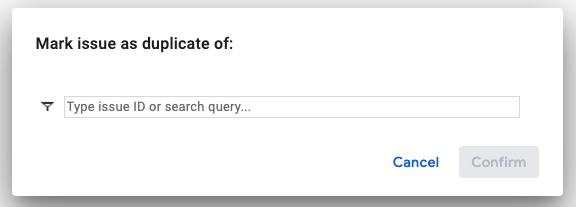
إذا كنت قد بحثت عن مشكلة الصفحة الأساسية، اختَرها من نتائج البحث.
انقر على إغلاق كنسخة طبق الأصل.
ستشير حالة المشكلة الآن إلى أنّه تم وضع علامة على المشكلة تفيد بأنّها نسخة طبق الأصل من مشكلة أخرى.
إزالة علامة "مكرّرة" من مشكلة
يمكن إزالة علامة "مكرّرة" من المشكلة بعدة طرق:
- انقر على الزر إزالة العلامة "مكرّر" في شريط التطبيقات.
- انقر على الرابط إعادة فتح أسفل حقل الحالة.
- غيِّر حالة المشكلة.
يمكن أيضًا إزالة علامة "مكرّرة" من مشكلة من صفحة المشكلة الأساسية. من علامة التبويب النُسخ المكرّرة، ابحث عن المشكلة التي تريد إزالة علامة "مكرّرة" عنها. انقر على زر خيارات إضافية على يسار الصفحة واختَر إزالة النسخ المكرّرة من القائمة المنسدلة.
إذا نقرت على إزالة علامة "نسخة طبق الأصل" أو إعادة فتح أو إزالة نسخة طبق الأصل، تصبح حالة المشكلة جديدة إذا لم يكن هناك مُسنَد، أو مُسنَدة إذا كان هناك مُسنَد.
بعد إزالة العلامة، لن تظهر المشكلة في علامة التبويب النُسخ المكرّرة للمشكلة الأساسية. ومع ذلك، يبقى الأشخاص الذين تمت إضافتهم تلقائيًا إلى CC للمشكلة المتعلّقة بعنوان URL الأساسي في هذه القائمة ما لم تتم إزالتهم صراحةً.
